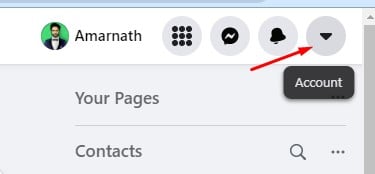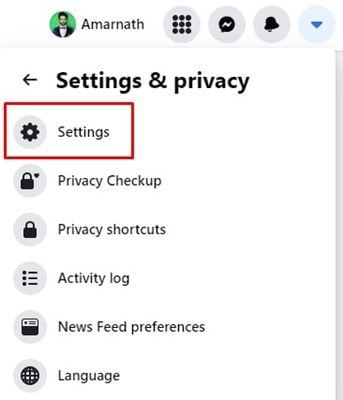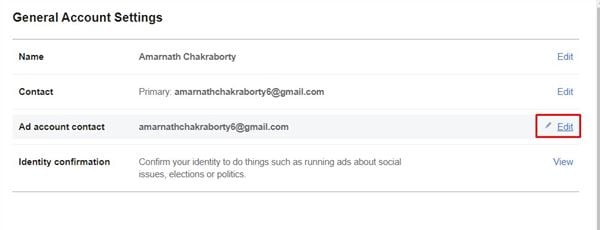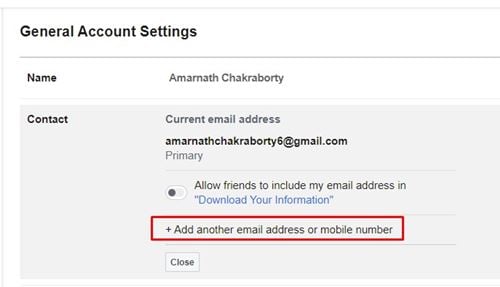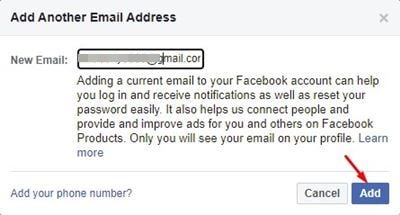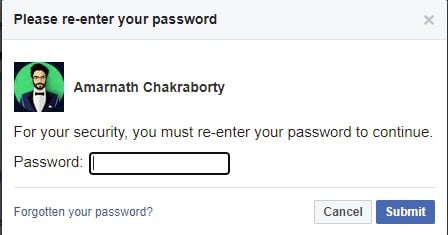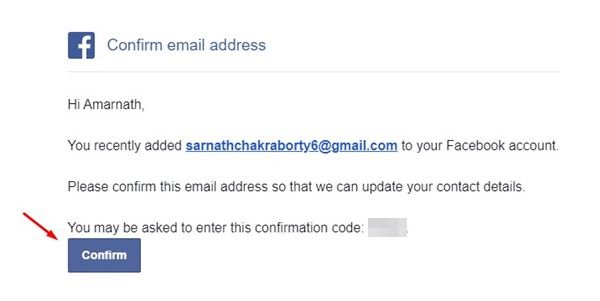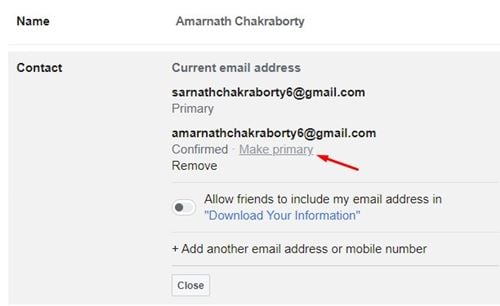آساني سان پنهنجي Facebook اڪائونٽ جو اي ميل پتو تبديل ڪريو!
Facebook هاڻي سڀ کان وڏي پيماني تي استعمال ٿيندڙ سماجي نيٽ ورڪنگ سائيٽ آهي. ٻين سماجي نيٽ ورڪنگ سائيٽن جي مقابلي ۾، Facebook تي وڌيڪ استعمال ڪندڙ آهن، ۽ اهو پڻ پيش ڪري ٿو آڊيو ۽ وڊيو ڪالنگ خاصيتون. پليٽ فارم تي، توهان فائلون حصيداري ڪري سگهو ٿا، فوٽوز / وڊيوز، ۽ وڌيڪ اپلوڊ ڪري سگهو ٿا.
جيئن ته اسان جي Facebook اڪائونٽ ۾ اسان جي باري ۾ تمام گهڻي معلومات شامل آهي، اسان کي پهريان پنهنجي اڪائونٽ جي حفاظت لاءِ مناسب قدم کڻڻ گهرجن. سيڪيورٽي لاءِ، توھان سيٽ ڪري سگھوٿا ٻه-فڪٽر جي تصديق، جنھن کي لاگ ان ٿيڻ لاءِ ايس ايم ايس جي تصديق جي ضرورت آھي.
ٻيو، توهان اڪائونٽ کي بحال ڪرڻ لاء پنهنجي Facebook اڪائونٽ ۾ اضافي اي ميل اڪائونٽ شامل ڪري سگهو ٿا. Facebook تي ثانوي اي ميل ايڊريس قائم ڪرڻ تمام آسان آھي. ۽ نه رڳو اهو، پر توهان به ڪري سگهو ٿا پنهنجي ثانوي اي ميل پرائمري کي Facebook تي.
توهان جي Facebook اي ميل پتي کي تبديل ڪرڻ لاء قدم
تنهن ڪري، جيڪڏهن توهان محسوس ڪيو ته توهان جو اي ميل اڪائونٽ هيڪ ڪيو ويو آهي يا توهان ان کي وڌيڪ رسائي نٿا ڪري سگهو، اهو بهتر آهي ته توهان پنهنجي فيسبوڪ اي ميل ايڊريس کي تبديل ڪريو. انهيء ڪري، هن آرٽيڪل ۾، اسان توهان جي Facebook اي ميل پتي کي ڪيئن تبديل ڪرڻ تي هڪ قدم قدم گائيڊ شيئر ڪرڻ وارا آهيون. اچو ته چيڪ ڪريو.
قدم 1. سڀ کان پهريان، توهان جي ڪمپيوٽر تي پنهنجي Facebook اڪائونٽ ۾ لاگ ان ڪريو. اڳيون، ٽيپ ڪريو هي drop مٿي تير مٿي سا rightي ڪنڊ ۾ واقع.
ٻيو قدم. مينيو مان جيڪو ظاهر ٿئي ٿو، ٽيپ ڪريو اختيار "سيٽنگون ۽ رازداري" .
ٽيون قدم. ھيٺ ڏنل مينيو مان، ڪلڪ ڪريو " جوڙ ".
قدم 4. عام اڪائونٽ سيٽنگون ۾، بٽڻ تي ڪلڪ ڪريو " تبديلي رابطي جي رسان.
قدم 5. ان کان پوء، اختيار تي ڪلڪ ڪريو "ٻيو اي ميل يا موبائل فون نمبر شامل ڪريو" .
قدم 6. هاڻي توهان هڪ ونڊو ڏسندا ٻيو اي ميل شامل ڪريو. نئين اي ميل جي ميدان ۾, توهان جي نئين اي ميل پتو داخل. هڪ دفعو ٿي چڪو آهي، بٽڻ تي ڪلڪ ڪريو. اضافو ".
قدم 7. هاڻي توهان کي اڪائونٽ پاسورڊ داخل ڪرڻ لاء چيو ويندو. توهان سڀني کي ڪرڻو آهي پاسورڊ داخل ڪريو ۽ بٽڻ تي ڪلڪ ڪريو. موڪليو ".
قدم 8. ايندڙ ترت تي، بٽڻ تي ڪلڪ ڪريو " بند ".
قدم 9. ھاڻي کوليو اي ميل ايڊريس جيڪو توھان پنھنجي Facebook اڪائونٽ ۾ شامل ڪيو آھي. توهان هڪ تصديقي پيغام وصول ڪندا. بس بٽڻ کي دٻايو تصديق ڪريو ".
قدم 10. هاڻي فيس بوڪ کي ٻيهر کوليو ۽ جنرل اڪائونٽ سيٽنگون آپشن کوليو. ان کان پوء، بٽڻ تي ڪلڪ ڪريو " ڏڻ رابطي جي پويان واقع آهي. اڳيون، ڳولھيو اي ميل پتو جيڪو توھان شامل ڪيو آھي ۽ بٽڻ تي ڪلڪ ڪريو "پرائمري ٺاهيو" .
هي آ! مان ٿي چڪو آهيان. هن طريقي سان توهان پنهنجي Facebook اي ميل ايڊريس کي تبديل ڪري سگهو ٿا.
تنهن ڪري، هي گائيڊ آهي توهان جي Facebook اي ميل ايڊريس کي ڪيئن تبديل ڪرڻ بابت. اميد ته هي مضمون توهان جي مدد ڪئي! مهرباني ڪري پنهنجي دوستن سان پڻ شيئر ڪريو. جيڪڏھن توھان کي ھن بابت ڪو شڪ آھي، اسان کي ڄاڻ ڏيو ھيٺ ڏنل تبصري خاني ۾.